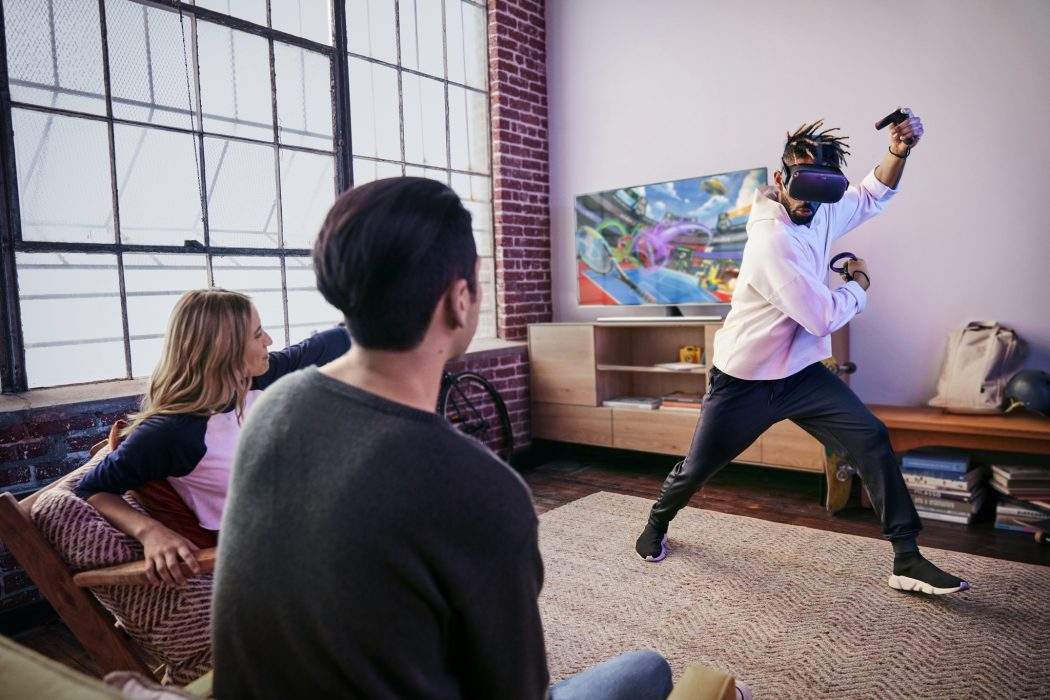
Oculus quset普通的系统升级流程相信各位并不陌生:在成功科学上网的情况下,直接在“关于”页面有检测系统更新的按钮,点击之后如果检测到更新就可以下载并安装更新。非常方便。
但是如果我们由于某些原因,没法科学上网而又需要更新系统,体验系统最新功能怎么办?接下来就告诉你解决办法。
1.下载离线更新包。
离线包下载地址(无需科学上网):https://dl.neat.sh/oculus/
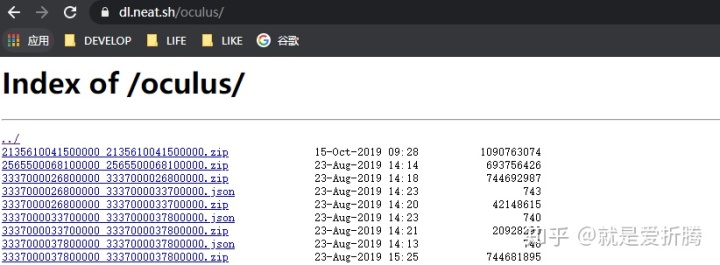

如图,在红框圈住的文件中,两个zip包一大一小。没错,小的那一个是差异更新包,是相对于上一个包而言的。大的那一个则是完整包,代表当前这个系统版本的完整包。具体下那个看个人喜好(如果不知道自己系统具体版本,可以考虑直接下最新的完整包)。
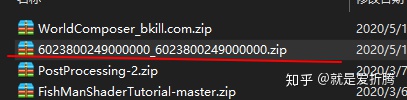
2.下载ADB工具。
3.解压adb文件,将更新包文件拷贝到adb目录下,将更新包重命名为update.zip。
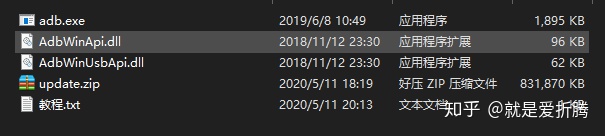
4.将Quest接上电脑(如果Quest屏幕上弹出“是否信任”,点信任)。确认Quest是否正确连接了电脑,在命令行输入“adb devices”然后按Enter键就行,这时候就会列出已经连接的Quest设备,如下图。

4.确保Quest与电脑连接成功后。同时按住Quest底部的音量+键和侧边的电源键,等Quest屏幕中出现了“USB Update Mode”画面后就可以松手了,再通过音量+键选中“Enable sideloading update”,选中后再按电源键确认,接着电源键旁的指示灯会变成闪烁的紫色灯。
5.打开控制台,cd到adb目录。输入:adb sideload update.zip,回车运行
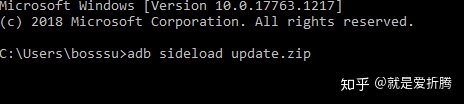
然后会开始走进度条(正在把包体传输到Quest上),直到完成:
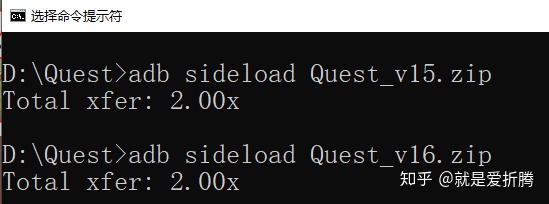
注意:如果中途断掉了,最有可能的原因是数据线接触不良或者数据线传输效果不好(数据线质量问题或者数据线太长了)。解决办法是:换上更好的数据线,长按重启Quest,然后重复步骤4。
6.更新完成后会自动重启Quest,然后自动安装新固件,然后大功告成!




















 2393
2393











 被折叠的 条评论
为什么被折叠?
被折叠的 条评论
为什么被折叠?








